Patronen maken in CorelDRAW®
Door Pratik Shah
In deze studieles worden de volgende gereedschappen en besturingselementen gebruikt: Freehand-gereedschap, Vormgereedschap, Knooppunten samenvoegen, Naar krommen converteren, Spiegelen en Dupliceren, Roteren en Herhalen, Rotatiehoek.
- Start CorelDRAW en klik op Nieuw leeg document in het welkomstscherm. Stel het document in zoals weergegeven in Afbeelding 1.
![]()
Afbeelding 1
- Selecteer het Freehand-gereedschap
![]() (F5). Teken een rechte verticale lijn door Ctrl in te drukken, in het tekenvenster te klikken om de lijn te beginnen en op een andere plaats te klikken om de lijn te eindigen. Sleep echter niet om de lijn te tekenen.
(F5). Teken een rechte verticale lijn door Ctrl in te drukken, in het tekenvenster te klikken om de lijn te beginnen en op een andere plaats te klikken om de lijn te eindigen. Sleep echter niet om de lijn te tekenen.
- Selecteer het Vormgereedschap
![]() (F10). Klik op een willekeurige plaats op de lijn en klik op de knop Naar krommen converteren op de eigenschappenbalk (Afbeelding 2).
(F10). Klik op een willekeurige plaats op de lijn en klik op de knop Naar krommen converteren op de eigenschappenbalk (Afbeelding 2).![]()
Afbeelding 2
- Klik op de derde greep van boven en sleep deze naar links en enigszins naar beneden. U krijgt dan een vorm die vergelijkbaar met de vorm die u in Afbeelding 3 ziet.
- Selecteer het voorwerp met het Selectiegereedschap
![]() en sleep de greep midden-links naar rechts terwijl u Ctrl ingedrukt houdt. Zo krijg u een perfect gespiegeld voorwerp. Klik eenmaal met de rechtermuisknop om een gespiegeld duplicaat te maken voordat u de linkermuisknop loslaat (Afbeelding 4).
en sleep de greep midden-links naar rechts terwijl u Ctrl ingedrukt houdt. Zo krijg u een perfect gespiegeld voorwerp. Klik eenmaal met de rechtermuisknop om een gespiegeld duplicaat te maken voordat u de linkermuisknop loslaat (Afbeelding 4).
![]()
Afbeelding 3
|
![]()
Afbeelding 4
|
- Selecteer beide voorwerpen en klik op Schikken > Combineren (of druk op Ctrl+L). Zorg ervoor dat het gecombineerde voorwerp nog steeds is geselecteerd en klik op het Vormgereedschap (F10). Sleep een selectierechthoek rond de twee bovenste knooppunten en klik op de knop Twee knooppunten samenvoegen op de eigenschappenbalk (de gemarkeerde knop in Afbeelding 5). Sleep vervolgens een selectierechthoek rond de twee onderste knooppunten van het voorwerp en voeg deze samen.
![]()
Afbeelding 5
- We beschikken nu over één gesloten voorwerp. Vul dit voorwerp met een willekeurige kleur op het kleurenpalet. Het eindvoorwerp moet er ongeveer uitzien als in Afbeelding 6. Als het voorwerp niet met kleur kan worden gevuld, is er iets misgegaan tijdens het samenvoegen van de knooppunten of het combineren van de voorwerpen. Mogelijk moet u stap 6 nog eens overdoen.
- Zorg ervoor dat het voorwerp nog steeds is geselecteerd en klik om de maatgrepen in draaigrepen te veranderen. Houd Ctrl ingedrukt en sleep het midden van het voorwerp (tevens het rotatiemiddelpunt) naar de onderkant van het voorwerp, zoals u kunt zien in Afbeelding 7.
![]()
Afbeelding 6
|
![]()
Afbeelding 7
|
- Houd Ctrl ingedrukt om de draaihoek te beperken, en draai het voorwerp in een hoek waarvan u het aantal graden kunt delen door 5, zoals u kunt zien in Afbeelding 8. Klik eenmaal met de rechtermuisknop voordat u de linkermuisknop loslaat, om een duplicaat te maken. Druk herhaaldelijk op Ctrl+R om gedraaide duplicaten te maken totdat de cirkel is voltooid (Afbeelding 9).
![]()
Afbeelding 8
- Gebruik het Selectiegereedschap om een selectierechthoek rond alle voorwerpen te slepen en druk op Ctrl+L om de voorwerpen te combineren (Afbeelding 10). U kunt verschillende patronen maken door de kromme van de vorm te wijzigen bij stap 4 en door een andere draaihoek te gebruiken. In dit voorbeeld zijn de voorwerpen gedraaid in een hoek van 30 graden.
![]()
Afbeelding 9
|
![]()
Afbeelding 10
|
![]()
Afbeelding 11
|
![]()
Afbeelding 12
|
![]()
Afbeelding 13
|
![]()
Afbeelding 14
|
![]()
Afbeelding 15
|
U kunt verschillende patronen maken door een andere kromme te gebruiken of een andere draaihoek. |
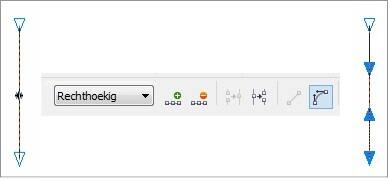

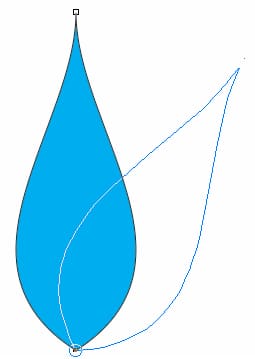
 (F5). Teken een rechte verticale lijn door Ctrl in te drukken, in het tekenvenster te klikken om de lijn te beginnen en op een andere plaats te klikken om de lijn te eindigen. Sleep echter niet om de lijn te tekenen.
(F5). Teken een rechte verticale lijn door Ctrl in te drukken, in het tekenvenster te klikken om de lijn te beginnen en op een andere plaats te klikken om de lijn te eindigen. Sleep echter niet om de lijn te tekenen. (F10). Klik op een willekeurige plaats op de lijn en klik op de knop Naar krommen converteren op de eigenschappenbalk (Afbeelding 2).
(F10). Klik op een willekeurige plaats op de lijn en klik op de knop Naar krommen converteren op de eigenschappenbalk (Afbeelding 2). en sleep de greep midden-links naar rechts terwijl u Ctrl ingedrukt houdt. Zo krijg u een perfect gespiegeld voorwerp. Klik eenmaal met de rechtermuisknop om een gespiegeld duplicaat te maken voordat u de linkermuisknop loslaat (Afbeelding 4).
en sleep de greep midden-links naar rechts terwijl u Ctrl ingedrukt houdt. Zo krijg u een perfect gespiegeld voorwerp. Klik eenmaal met de rechtermuisknop om een gespiegeld duplicaat te maken voordat u de linkermuisknop loslaat (Afbeelding 4).